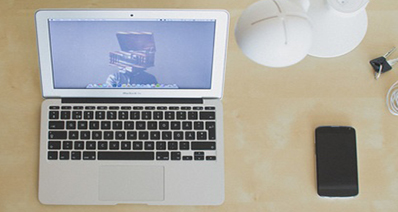ហេតុអ្វីបានជាយើងត្រូវការដើម្បីបម្លែងវីដេអូទៅជា MP4?
មូលហេតុចម្បងដែលប្រហែលជាអ្នកគ្រាន់តែចង់លេងវីដេអូរបស់អ្នកនៅលើឧបករណ៍ចល័តដែលគាំទ្រទ្រង់ទ្រាយ MP4 ។ ប៉ុន្ដែមូលហេតុដែលអាចនឹងមានភាពស្មុគស្មាញសម្រាប់អ្នកផ្សេង។ មួយចំនួនប្រហែលជាចង់រីករាយជាមួយនឹងភាពងាយស្រួលនៃការមានវីដេអូរបស់ពួកគេនៅក្នុងទ្រង់ទ្រាយផ្សេងដូច្នេះថាពួកគេអាចលេងនិងមើលវីដេអូរបស់ពួកគេនៅលើឧបករណ៍ណាមួយដូចជាពួកគេចង់បាន។ សព្វថ្ងៃនេះយើងមានមួយចំនួនធំនៃឧបករណ៍ផ្សេងគ្នាដូចជា iPod, iPad, កីឡាករឌីវីឌី, និងកុំព្យូទ័រយួរដៃលជាលទ្ធផលវាបានក្លាយទៅជាកាន់តែច្រើនពីតម្រូវការឱ្យមានឯកសារប្រព័ន្ធផ្សព្វផ្សាយមួយនៅក្នុងទ្រង់ទ្រាយផ្សេងគ្នាដូច្នេះពួកគេអាចត្រូវបានបើកដំណើរការនៅលើណាមួយ ឧបករណ៍។
- ផ្នែកទី 1 បំលែងវីដេអូលើបណ្តាញ MP4 ទៅ
- ផ្នែកទី 2 កម្មវិធីបម្លែងជា MP4 ផ្ទៃតុល្អបំផុត - iSkysoft iMedia កម្មវិធីបម្លែងពិសេស
ផ្នែកទី 1 បំលែងវីដេអូលើបណ្តាញ MP4 ទៅ
# 1 ។ បម្លែងវីដេអូដោយឥតគិតថ្លៃលើបណ្តាញ
បម្លែងវីដេអូដោយឥតគិតថ្លៃលើបណ្តាញគឺជាការពិតជាកម្មវិធីដែលពេញនិយមដែលអនុញ្ញាតឱ្យអ្នកបម្លែងវីដេអូរបស់អ្នកយ៉ាងស្រួល។ វាត្រូវបានគេធ្វើដំណើរសម្រាប់ពីរឆ្នាំកន្លងមកនេះ។ វាត្រូវបានទទួលបានចំនួននៃលក្ខណៈពិសេសមានប្រយោជន៍មួយរួមជាមួយនឹងទ្រង់ទ្រាយផ្សេងគ្នាដែលអ្នកអាចបម្លែងវីដេអូរបស់អ្នក។ ក្នុងគោលបំណងដើម្បីបម្លែងវីដេអូមួយ, អ្នកគ្រាន់តែត្រូវការដើម្បីនាំចូលឯកសារដែលអ្នកចង់បម្លែងជ្រើសទ្រង់ទ្រាយលទ្ធផលមួយនិងបានចាប់ផ្តើមដំណើរការប្រែចិត្តជឿ។ កម្មវិធីនេះនឹងធ្វើការងាររបស់ខ្លួនបន្ទាប់ពីនោះ។
ប្រុស:
វាគឺជាការងាយស្រួលក្នុងការប្រើ។
ល្បឿនការប្រែចិត្តជឿគឺជាខ្ពស់។
ឯកសារបានបម្លែងដោយស្វ័យប្រវត្តិនៅលើទាញយកទទួលបានកុំព្យូទ័ររបស់អ្នក។
គុណវិបត្តិ:
វាមានដែនកំណត់ទំហំឯកសារអតិបរមាដែលអាចត្រូវបានបម្លែងគឺជាការហើយវាគឺ 100 MB ។
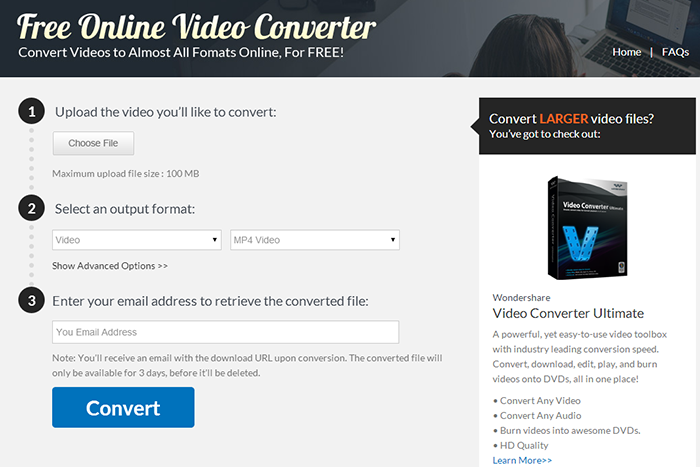
# 2 ។ បម្លែងវីដេអូ Zamzar
Zamzar បម្លែងវីដេអូជាវីដេអូជាថ្មីម្តងទៀតខ្លាំងណាស់ដែលបានស្គាល់ឧបករណ៍ផងដែរដែលអាចប្រើបានដោយឥតគិតថ្លៃនៅលើបណ្ដាញបម្លែង។ វាគឺជាការងាយស្រួលក្នុងការប្រើខ្លាំងណាស់។ អ្វីទាំងអស់ដែលអ្នកត្រូវធ្វើគឺគ្រាន់តែដើម្បីជ្រើសឯកសារវីដេអូដែលអ្នកចង់បម្លែងហើយបន្ទាប់មកជ្រើសទ្រង់ទ្រាយលទ្ធផល។ បន្ទាប់ពីនោះ, អ្នកអាចចាប់ផ្តើមដំណើរនិងអនុញ្ញាតឱ្យកម្មវិធីបម្លែងឯកសាររបស់អ្នកសម្រាប់អ្នក។
ប្រុស:
កម្មវិធីនេះគឺជាការងាយស្រួលក្នុងការប្រើខ្លាំងណាស់និងជាការងាយស្រួលប្រើ។
គុណវិបត្តិ:
អ្នកអាចជួបប្រទះគុណភាពទាបបន្ទាប់ពីវីដេអូនេះត្រូវបានបម្លែង។

# 3 ។ Apowersoft បម្លែងវីដេអូដោយឥតគិតថ្លៃលើបណ្តាញ
Apowersoft កម្មវិធីបម្លែងវីដេអូលើបណ្តាញដោយឥតគិតថ្លៃ, ជាឈ្មោះដែលបានបង្ហាញគឺកម្មវិធីបម្លែងវីដេអូអនឡាញមួយដែលមានអនុភាពខ្លាំងណាស់។ ដូចដែលអ្នកអាចមានការជូនដំណឹងខាងលើចំនួននៃការបំលែងអនឡាញមួយបានដាក់ដែនកំណត់អតិបរមាលើទំហំឯកសារដែលអាចត្រូវបានបម្លែង។ ទោះជាយ៉ាងណា, លើបណ្តាញបម្លែងវីដេអូ Apowersoft អ្នកពីការចេញផ្សាយដោយឥតគិតថ្លៃការដាក់កម្រិតនិងអនុញ្ញាតឱ្យអ្នកបម្លែងវីដេអូបានទំហំធំនិងមធ្យម។
ប្រុស:
វាគឺជាការងាយស្រួលក្នុងការប្រើខ្លាំងណាស់។
វាមានទ្រង់ទ្រាយលទ្ធផល 20 ដើម្បីជ្រើសពី។
គុណវិបត្តិ:
ទោះបីជាកម្មវិធីបម្លែងអាចបម្លែងឯកសារដែលមានទំហំធំនោះទេវាមានតែធ្វើដូច្នេះដោយការធ្វើសម្បទានលើល្បឿនការប្រែចិត្តជឿ។

# 4 ។ កម្មវិធីបម្លែង Bender
កម្មវិធីបម្លែង Bender គឺជាឧបករណ៍មួយផ្សេងទៀតដែលអ្នកអាចប្រើដើម្បីបម្លែងវីដេអូរបស់អ្នកជាទ្រង់ទ្រាយ MP4 ។ វាគឺជាការងាយស្រួលក្នុងការប្រើប្រាស់និងភ្ជាប់ចំនួននៃលក្ខណៈពិសេសមួយ។ វាទទួលបានចំនួននៃលក្ខណៈពិសេសមានប្រយោជន៍, ដែលមានទាំងអស់គួរឱ្យទាក់ទាញនិងកម្រិតខ្ពស់មួយដែលស្អាត។ វាគាំទ្រទ្រង់ទ្រាយខុសគ្នានៃអ្នកប្រើប្រាស់និងការអនុញ្ញាតឱ្យភារកិច្ចដើម្បីបញ្ចប់បម្លែងយ៉ាងងាយស្រួល។ អ្នកប្រើអាចជ្រើសឧបករណ៍សមរម្យដែលគាំទ្រវីដេអូរបស់ខ្លួន។ នេះអាចជួយអតិថិជនក្នុងកម្រិតមួយយ៉ាងខ្លាំងជាពិសេសប្រសិនបើអតិថិជនមិនបានដឹងពីប្រភេទនៃរឿងនេះ
ប្រុស:
វាអនុញ្ញាតឱ្យអ្នកជ្រើសឧបករណ៍សមរម្យនេះថាវីដេអូគាំទ្រដោយដៃ។
គុណវិបត្តិ:
វាដាក់ដែនកំណត់អតិបរមាលើទំហំឯកសារ។ វាគឺ 100 MB ។

# 5 ។ បម្លែងវីដេអូ Convertfiles
Convertfiles បម្លែងវីដេអូគឺជាកម្មវិធីល្បីសម្រាប់ការបម្លែងវីដេអូ។ វាគឺជាការងាយស្រួលក្នុងការប្រើនិងមានអ្នកប្រើងាយស្រួល។ កម្មវិធីនេះអនុញ្ញាតឱ្យអ្នកប្រើប្រាស់អាចបម្លែងឯកសារវីដេអូរបស់ពួកគេទៅជា MP4 និងទ្រង់ទ្រាយផ្សេងទៀតដោយមិនតម្រូវឱ្យមានកម្មវិធីភាគីទីបីណាមួយដើម្បីសម្រេចកិច្ចការនេះ។ សូមអរគុណដល់ភាពសាមញ្ញនិងចំណុចប្រទាក់រលូនរបស់ខ្លួនអ្នកប្រើអាចបញ្ចប់ភារកិច្ចរបស់ខ្លួនជាមួយនឹងការលំបាកក្នុងការបម្លែងទេ។
ប្រុស:
ដំណើរការបម្លែងសម្រាប់កម្មវិធីបម្លែងនេះគឺប្រហែលជាសាមញ្ញបំផុតបើប្រៀបធៀបទៅនឹងបំលែងលើបណ្ដាញផ្សេងទៀតដោយឥតគិតថ្លៃ។
គុណវិបត្តិ:
ឯកសារដែលត្រូវបានបម្លែងអាចចំណាយពេលយូរដើម្បីឈានទៅដល់ថតដែលបានទាញយក។

ផ្នែកទី 2 ផ្ដល់អនុសាសន៍ផ្ទៃតុល្អបំផុតបម្លែងវីដេអូ - iSkysoft iMedia កម្មវិធីបម្លែងពិសេស
ទោះបីជាផ្នែកខាងលើបង្ហាញពីការច្រើននៃជម្រើសដែលអ្នកអាចប្រើសម្រាប់ការបម្លែងវីដេអូរបស់អ្នកទោះជាយ៉ាងណា, ជារៀងរាល់មួយនៃពួកគេមានដែនកំណត់មួយចំនួនដែលអាចបង្អាក់ពីការប្រើប្រាស់ពួកគេ។ ជាការពិតណាស់ពួកគេមកដោយឥតគិតថ្លៃហេតុដូចនេះហើយមិនមានច្រើននៃលក្ខណៈពិសេសមួយ។ ទោះជាយ៉ាងណា, ដំណោះស្រាយល្អបំផុតបន្ទាប់របស់អ្នកអាចជាកម្មវិធីបម្លែង iSkysoft iMedia ពិសេសវាគឺជាឧបករណ៍បម្លែងវីដេអូដែលមិនត្រឹមតែអនុញ្ញាតឱ្យអ្នកបម្លែងវីដេអូទៅជាទ្រង់ទ្រាយផ្សេងគ្នាសាមញ្ញជាច្រើនទេប៉ុន្តែថែមទាំងអនុញ្ញាតឱ្យអ្នកទាញយកវីដេអូពីគេហទំព័របណ្តាញនិងបម្លែងពួកវាយ៉ាងងាយស្រួលផងដែរ។ វាអាចបម្លែងវីដេអូដូច្នេះពួកគេអាចត្រូវបានកែសម្រួលដោយការស្តុកដាក់ផលិតផលទន់កែសម្រួលវីដេអូនានា។
iMedia កម្មវិធីបម្លែងពិសេសការ - កម្មវិធីបម្លែងវីដេអូ
កម្មវិធីបម្លែងវីដេអូ MP4 ការទទួលបានការល្អបំផុត:
- បម្លែងទ្រង់ទ្រាយអូឌីយ៉ូនិងវីដេអូជាច្រើន - iSkysoft iMedia កម្មវិធីបម្លែងពិសេសអាចគ្រប់គ្រងបានច្រើនជាង 150 វីដេអូនិងទ្រង់ទ្រាយអូឌីយ៉ូដែលជាដំណឹងល្អដល់អ្នកជំនាញវីដេអូនិងសុខភាពដូចគ្នា; គ្មានត្រូវការដើម្បីទៅរកមើលសម្រាប់ឧបករណ៍ជាច្រើនដើម្បីធ្វើការងារដូចគ្នា។
- ល្បឿននៅក្នុងដៃ - ឥឡូវនេះអ្នកមានកម្មវិធីបម្លែងវីដេអូលឿនបំផុតនៅលើពិភពលោក។ ជាមួយល្បឿននៃការឡើងទៅ 90X, អ្នកនឹងមិនអាចរកឃើញផ្សេងទៀតណាមួយ។ ធ្វើការងាររបស់អ្នកនៅក្នុងប្រភាគនៃពេលវេលាដែលវាបានយកមុនពេលដែលមួយ។
- ធ្វើឱ្យការបម្លែងដែលមានគុណភាពល្អ - អ្នកមិនមានការព្រួយបារម្ភអំពីវីដេអូ grainy បន្ទាប់ពីអ្នកបានបម្លែងជាមួយនឹងកម្មវិធីបម្លែងពិសេស iSkysoft iMedia ។ អ្នកនឹងទទួលបានគុណភាពដូចគ្នាដែលអ្នកមាននៅលើវីដេអូដើម។
- កែសម្រួលការងាររបស់អ្នក - ឥឡូវនេះអ្នកអាចកែសម្រួលវីដេអូរបស់អ្នកដោយប្រើកម្មវិធីនិពន្ធពីកំណើតនេះរៀបចំវាសម្រាប់ការប្រែចិត្តជឿ។
- ឧបករណ៍ទិន្នផលជាច្រើន - អ្នកអាចដុតឌីវីឌី, ផ្ទុកឡើងវីដេអូ, ឬផ្ញើទៅកាន់ឧបករណ៍ចល័តរបស់អ្នក។
- ឆបគ្នាជាមួយ MacOS 10,12 សៀរ៉ា, El Capitan 10.11, 10.10 Yosemite ដែលបាន 10.9 Maverick, 10.8 Mountain Lion និង 10.7 តោ។
មគ្គុទ្ទេជំហានដោយជំហានដើម្បីបម្លែងវីដេអូទៅជា MP4 ដោយប្រើ iSkysoft
ជំហាន 1. នាំចូលឯកសារវីដេអូ
ជាដំបូងនៃការទាំងអស់, អ្នកត្រូវការដើម្បីនាំចូលឯកសារវីដេអូដែលត្រូវបម្លែងទៅក្នុងកម្មវិធីនេះ។ អ្នកអាចអូសនិងទម្លាក់ឯកសារវីដេអូដែលអ្នកចង់បម្លែងទៅក្នុងកម្មវិធីនេះ។ ឬអ្នកអាចនាំចូលឯកសារដោយចូលទៅកាន់ម៉ឺនុយ "ឯកសារ" ហើយបន្ទាប់មកជ្រើស "ផ្ទុកឯកសារមេឌៀ" ។

ជំហានទី 2. ជ្រើសទ្រង់ទ្រាយ
បន្ទាប់ពីអ្នកបញ្ចប់លោកបានបន្ថែមឯកសារវីដេអូទៅក្នុងកម្មវិធីនេះអ្នកត្រូវជ្រើសទ្រង់ទ្រាយលទ្ធផលមួយដែលអ្នកចង់បានឯកសាររបស់អ្នកនឹងត្រូវបានបម្លែង។ មានទ្រង់ទ្រាយលទ្ធផលនានាបានបង្ហាញនៅលើថាសនៅផ្នែកខាងក្រោមដែលជាកន្លែងដែលអ្នកអាចជ្រើសពីនេះ។ ជ្រើស "ជា MP4" ជាទ្រង់ទ្រាយលទ្ធផលសម្រាប់ឯកសាររបស់អ្នក។

ជំហានទី 3. បម្លែងទៅជា MP4
ចុច "បម្លែង" និងដំណើរការបម្លែងនឹងចាប់ផ្តើម។ អ្នកគ្រាន់តែត្រូវរង់ចាំប៉ុន្មាននាទីនិងការប្រែចិត្តជឿនឹងត្រូវបានធ្វើ។